choco 安装 和 mkcert 本地https
原文链接:https://blog.spiritling.cn/posts/4cb12659/
Choco
命令行安装
直接拷贝执行即可,注意需要管理员身份运行
cmd 安装:
@"%SystemRoot%\System32\WindowsPowerShell\v1.0\powershell.exe" -NoProfile -InputFormat None -ExecutionPolicy Bypass -Command "iex ((New-Object System.Net.WebClient).DownloadString('https://chocolatey.org/install.ps1'))" && SET "PATH=%PATH%;%ALLUSERSPROFILE%\chocolatey\bin"
PowerShell 安装:
Set-ExecutionPolicy Bypass -Scope Process -Force; iex ((New-Object System.Net.WebClient).DownloadString('https://chocolatey.org/install.ps1'))
检查安装是否成功
choco -v
设置安装路径
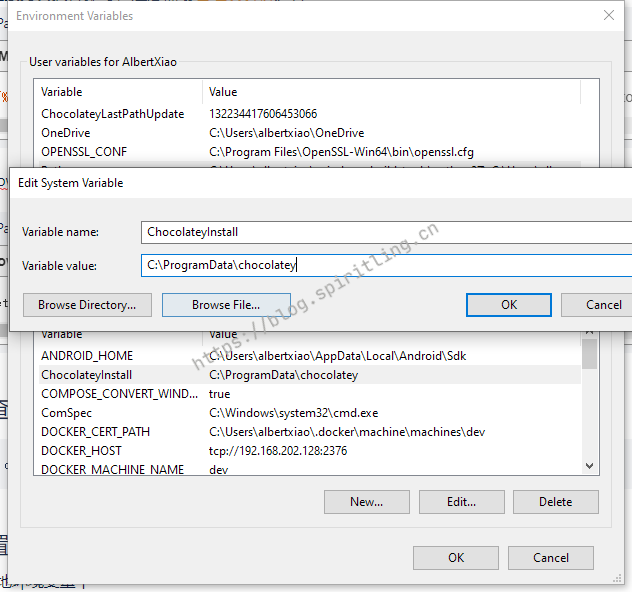
修改路径后,需要添加安装路径下的bin目录到path环境中。
有时安装完毕后,下载的软件无法使用,有可能是bin目录没有在path环境中。
常用指令
- choco list -li 查看本地安装的软件
- choco search nodejs 查找安装包
- choco install sublimetext3 下载
- choco uninstall sublimetext3 卸载
- choco upgrade sublimetext3 更新(update)
mkcert
mkcert 是一个使用 go 语言编写的生成本地自签证书的小程序,具有跨平台,使用简单,支持多域名,自动信任 CA 等一系列方便的特性可供本地开发时快速创建 https 环境使用。
安装 mkcert
安装方式也非常简单,由于 go 语言的静态编译和跨平台的特性,官方提供各平台预编译的版本,直接下载到本地,给可执行权限(Linux/Unix 需要)就可以了。下载地址: https://github.com/FiloSottile/mkcert/releases/latest
此外,mkcert 已经推送至 Homebrew, MacPorts, Linuxbrew, Chocolatey, Scoop 等包管理平台中,也可以直接借助对应的包管理平台安装。如:
choco install mkcert
安装成功后,应该可以使用 mkcert 命令了:
PS C:\Users\abcfy\projects> mkcert
Using the local CA at "C:\Users\abcfy\AppData\Local\mkcert" ✨
Usage of mkcert:
$ mkcert -install
Install the local CA in the system trust store.
$ mkcert example.org
Generate "example.org.pem" and "example.org-key.pem".
$ mkcert example.com myapp.dev localhost 127.0.0.1 ::1
Generate "example.com+4.pem" and "example.com+4-key.pem".
$ mkcert "*.example.it"
Generate "_wildcard.example.it.pem" and "_wildcard.example.it-key.pem".
$ mkcert -uninstall
Uninstall the local CA (but do not delete it).
For more options, run "mkcert -help".
mkcert 基本使用
从上面自带的帮助输出来看,mkcert 已经给出了一个基本的工作流,规避了繁杂的 openssl 命令,几个简单的参数就可以生成一个本地可信的 https 证书了。更详细的用法直接看官方文档就好。
将 CA 证书加入本地可信 CA
$ mkcert -install
Using the local CA at "C:\Users\abcfy\AppData\Local\mkcert" ✨
仅仅这么一条简单的命令,就帮助我们将 mkcert 使用的根证书加入了本地可信 CA 中,以后由该 CA 签发的证书在本地都是可信的。
在 Windows 的可信 CA 列表可以找到该证书
生成自签证书
生成自签证书的命令十分简单:
mkcert domain1 [domain2 [...]]
直接跟多个要签发的域名或 ip 就行了,比如签发一个仅本机访问的证书(可以通过 127.0.0.1 和 localhost,以及 ipv6 地址::1 访问)
mkcert localhost 127.0.0.1 ::1
Using the local CA at "C:\Users\abcfy\AppData\Local\mkcert" ✨
Created a new certificate valid for the following names 📜
- "localhost"
- "127.0.0.1"
- "::1"
The certificate is at "./localhost+2.pem" and the key at "./localhost+2-key.pem" ✅
通过输出,我们可以看到成功生成了 localhost+2.pem 证书文件和 localhost+2-key.pem 私钥文件,只要在 web server 上使用这两个文件就可以了。
默认生成的证书格式为 PEM(Privacy Enhanced Mail)格式,任何支持 PEM 格式证书的程序都可以使用。比如常见的 Apache 或 Nginx 等,也可以使用参数指定生成的格式,比如 windows 的 pfx 格式证书
高级参数
-cert-file FILE, -key-file FILE, -p12-file FILE
Customize the output paths.
-client
Generate a certificate for client authentication.
-ecdsa
Generate a certificate with an ECDSA key.
-pkcs12
Generate a ".p12" PKCS #12 file, also know as a ".pfx" file,
containing certificate and key for legacy applications.
-csr CSR
Generate a certificate based on the supplied CSR. Conflicts with
all other flags and arguments except -install and -cert-file.
pem 证书生成
不需要额外的任何操作,使用 mkcert domain.com,即可生成 domain.com.pem 和 domain.com-key.pem
pfx 证书生成
密码:changeit
C:\Users\albertxiao>mkcert -pkcs12 *.example.com
Using the local CA at "C:\Users\albertxiao\AppData\Local\mkcert" ✨
Created a new certificate valid for the following names 📜
- "*.example.com"
Reminder: X.509 wildcards only go one level deep, so this won't match a.b.example.com ℹ️
The PKCS#12 bundle is at "./_wildcard.example.com.p12" ✅
The legacy PKCS#12 encryption password is the often hardcoded default "changeit" ℹ️
crt 证书
mkcert -key-file localhost.key -cert-file localhost.crt localhost
局域网构建
有时候我们需要在局域网内测试 https 应用,这种环境可能不对外,因此也无法使用像 Let's encrypt 这种免费证书的方案给局域网签发一个可信的证书,而且 Let's encrypt 本身也不支持认证 Ip。
先来回忆一下证书可信的三个要素:
- 由可信的 CA 机构签发
- 访问的地址跟证书认证地址相符
- 证书在有效期内
如果期望我们自签证书在局域网内使用,以上三个条件都需要满足。很明显自签证书一定可以满足证书在有效期内,那么需要保证后两条。我们签发的证书必须匹配浏览器的地址栏,比如局域网的 ip 或者域名,此外还需要信任 CA。
我们先重新签发一下证书,加上本机的局域网 ip 认证:
mkcert localhost 127.0.0.1 ::1 192.168.31.170
Using the local CA at "C:\Users\abcfy\AppData\Local\mkcert" ✨
Created a new certificate valid for the following names 📜
- "localhost"
- "127.0.0.1"
- "::1"
- "192.168.31.170"
The certificate is at "./localhost+3.pem" and the key at "./localhost+3-key.pem" ✅
再次验证发现使用https://192.168.31.170本机访问也是可信的。然后我们需要将CA证书发放给局域网内其他的用户。
mkcert -CAROOT
C:\Users\abcfy\AppData\Local\mkcert
使用 mkcert -CAROOT 命令可以列出 CA 证书的存放路径
可以看到 CA 路径下有两个文件 rootCA-key.pem 和 rootCA.pem 两个文件,用户需要信任 rootCA.pem 这个文件。将 rootCA.pem 拷贝一个副本,并命名为 rootCA.crt(因为 windows 并不识别 pem 扩展名,并且 Ubuntu 也不会将 pem 扩展名作为 CA 证书文件对待),将 rootCA.crt 文件分发给其他用户,手工导入。
windows 导入证书的方法是双击这个文件,在证书导入向导中将证书导入受信任的根证书颁发机构:
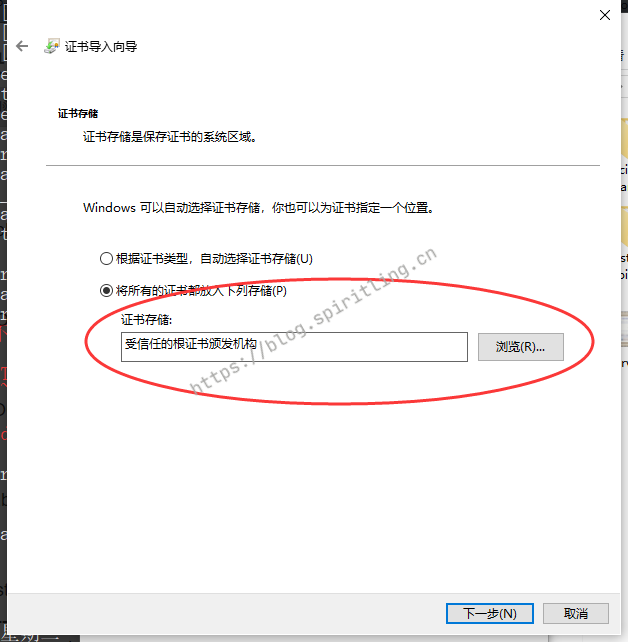
Ubuntu 的做法可以将证书文件(必须是 crt 后缀)放入/usr/local/share/ca-certificates/,然后执行 sudo update-ca-certificates
Android 和 IOS 信任 CA 证书的做法参考官方文档。



 浙公网安备 33010602011771号
浙公网安备 33010602011771号